Отдел продаж
-
пн-пт — 9:00 - 18:00
сб, вс — выходной
Отдел по работе с клиентами
В личном кабинете сервиса «Экспресс Платежи» созданы все условия, чтобы упростить работу с плательщиками. Вы можете заносить плательщиков в базу и работать с ними постоянно. Вы можете разбивать плательщиков на группы, и также выставлять счета по группам, отправлять уведомления о счетах. Здесь же отображаются все данные о клиентах во время оплаты и баланс по каждому клиенту. Вся статистика по плательщикам тоже здесь.
Заходите в раздел с главной страницы вашего личного кабинета (см. рисунок 1). Здесь находится список ваших плательщиков. Здесь же и происходит добавление новых клиентов.
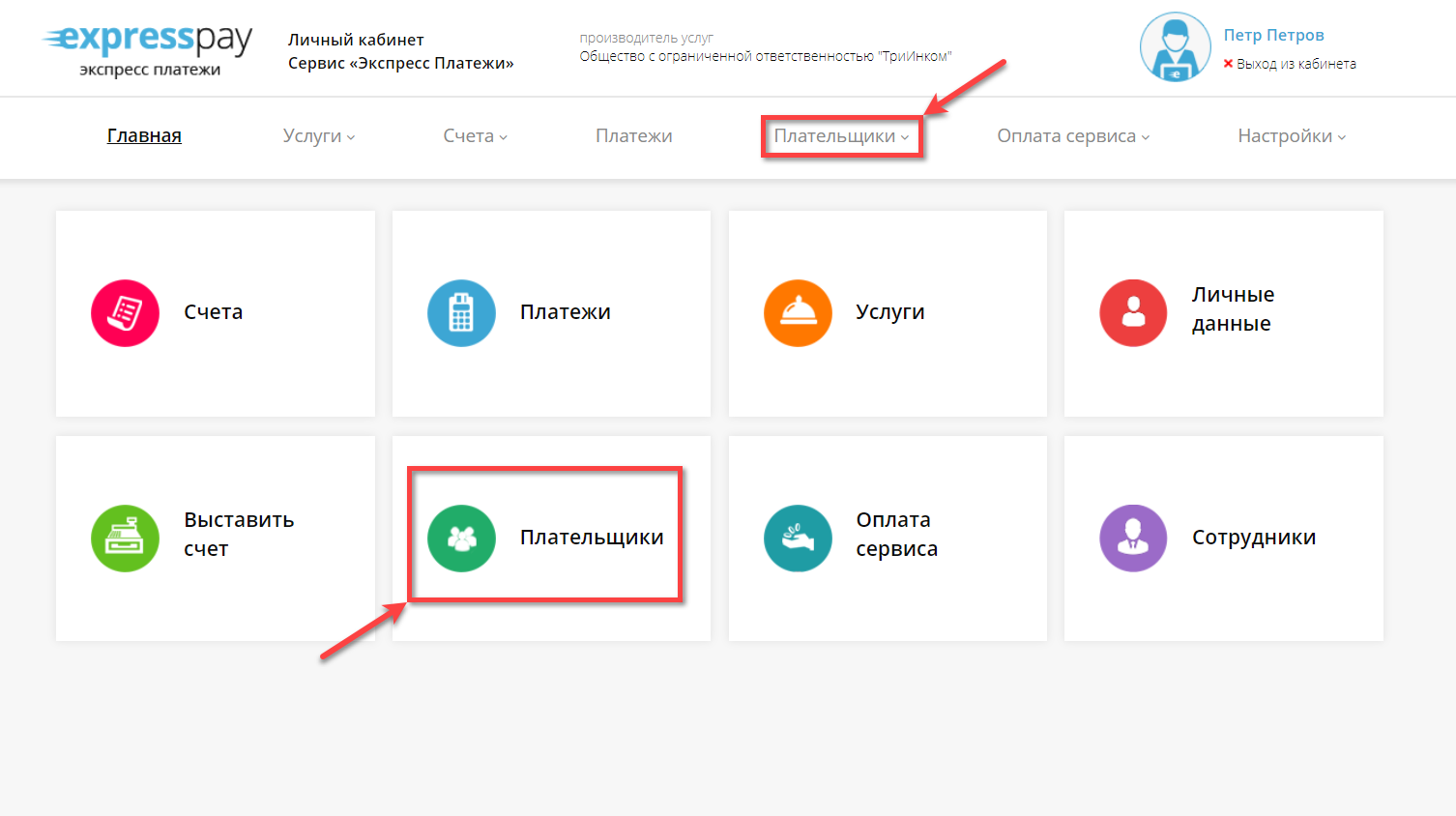
Рисунок 1. Вход в раздел с плательщиками в личном кабинете
Рассмотрим процесс добавления нового плательщика. Нажмите “Добавить плательщика” (см. рисунок 2).
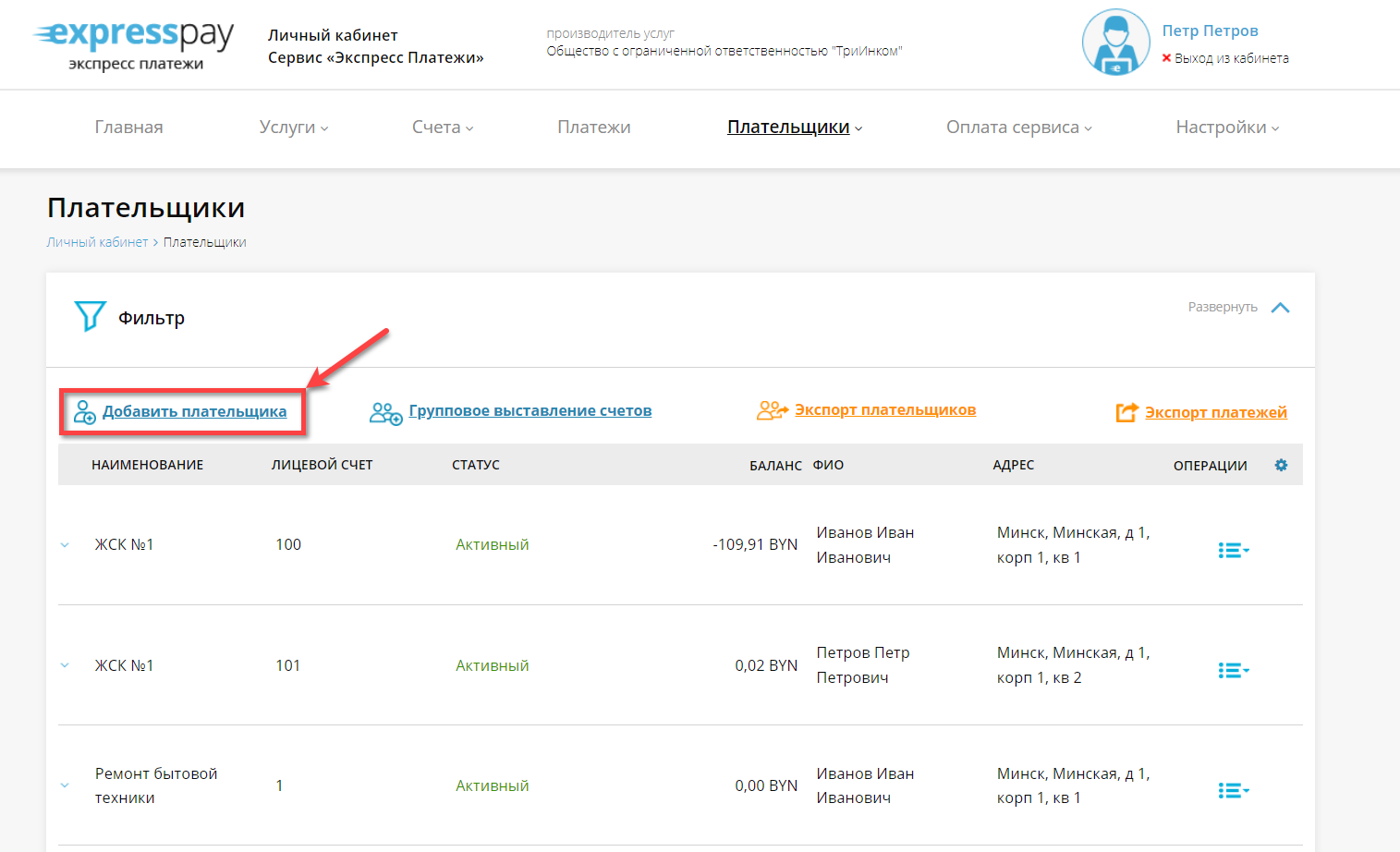
Рисунок 2. Добавление нового плательщика
В обязательном поле “Наименование” пропишите то, что будет вас информировать о конкретном клиенте: например, курсы вождения, ЖСК или просто имя. Следующее поле также обязательное - внесите туда лицевой счет клиента. Это уникальное поле, в последствии оно неизменяемо. Если позже вы захотите изменить лицевой счет этого клиента, то нужно будет создать нового плательщика. А старого есть возможность переименовать.
Поля “ФИО, Адрес” - эти данные отображаются при оплате в системе ЕРИП, а “контакты” служат для отправки уведомлений о выставленных счетах.
Нажмите сохранить (см. рисунок 3).
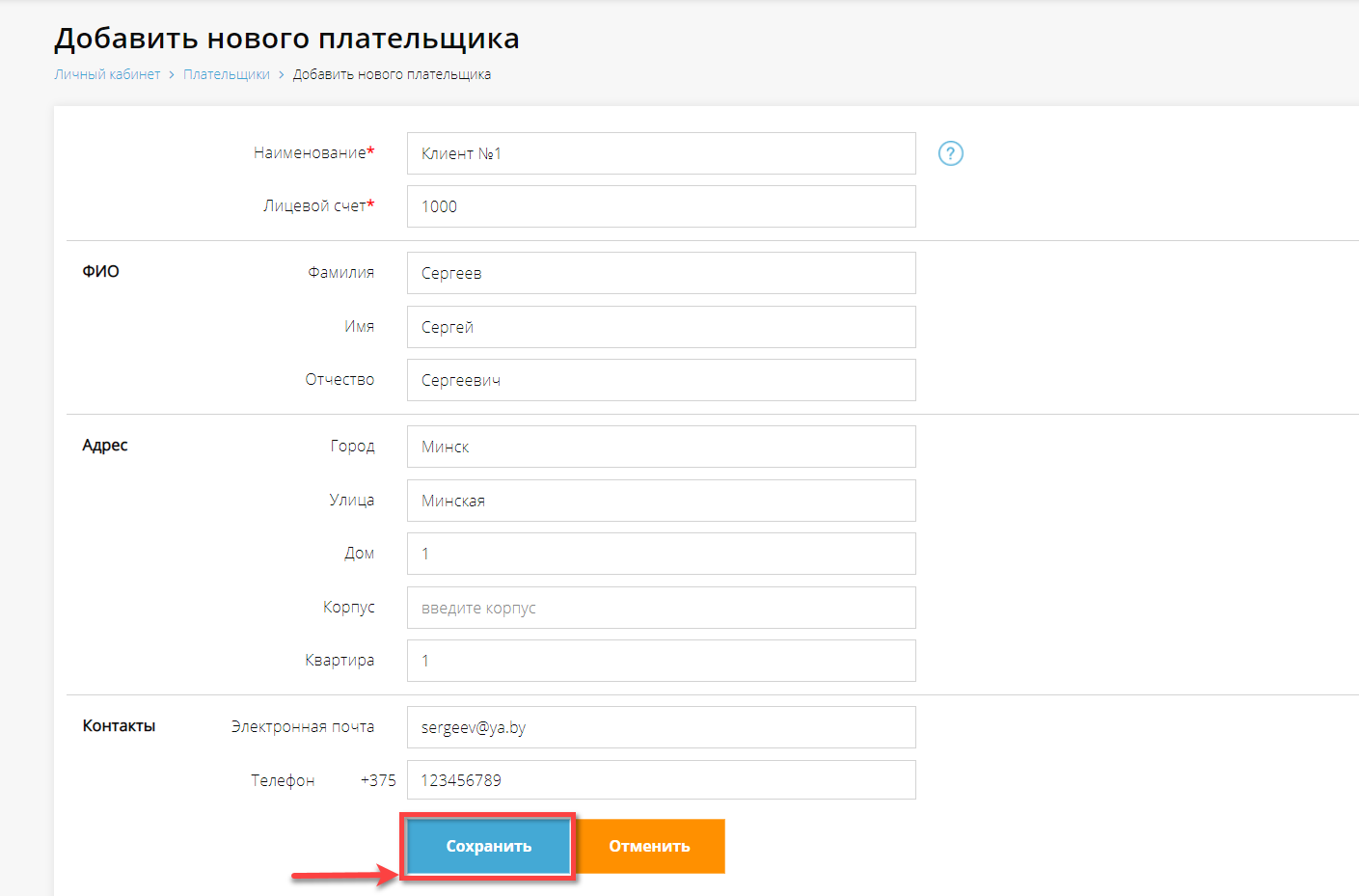
Рисунок 3. Ввод и сохранение данных нового плательщика
Теперь этот плательщик в списке (см. рисунок 4).
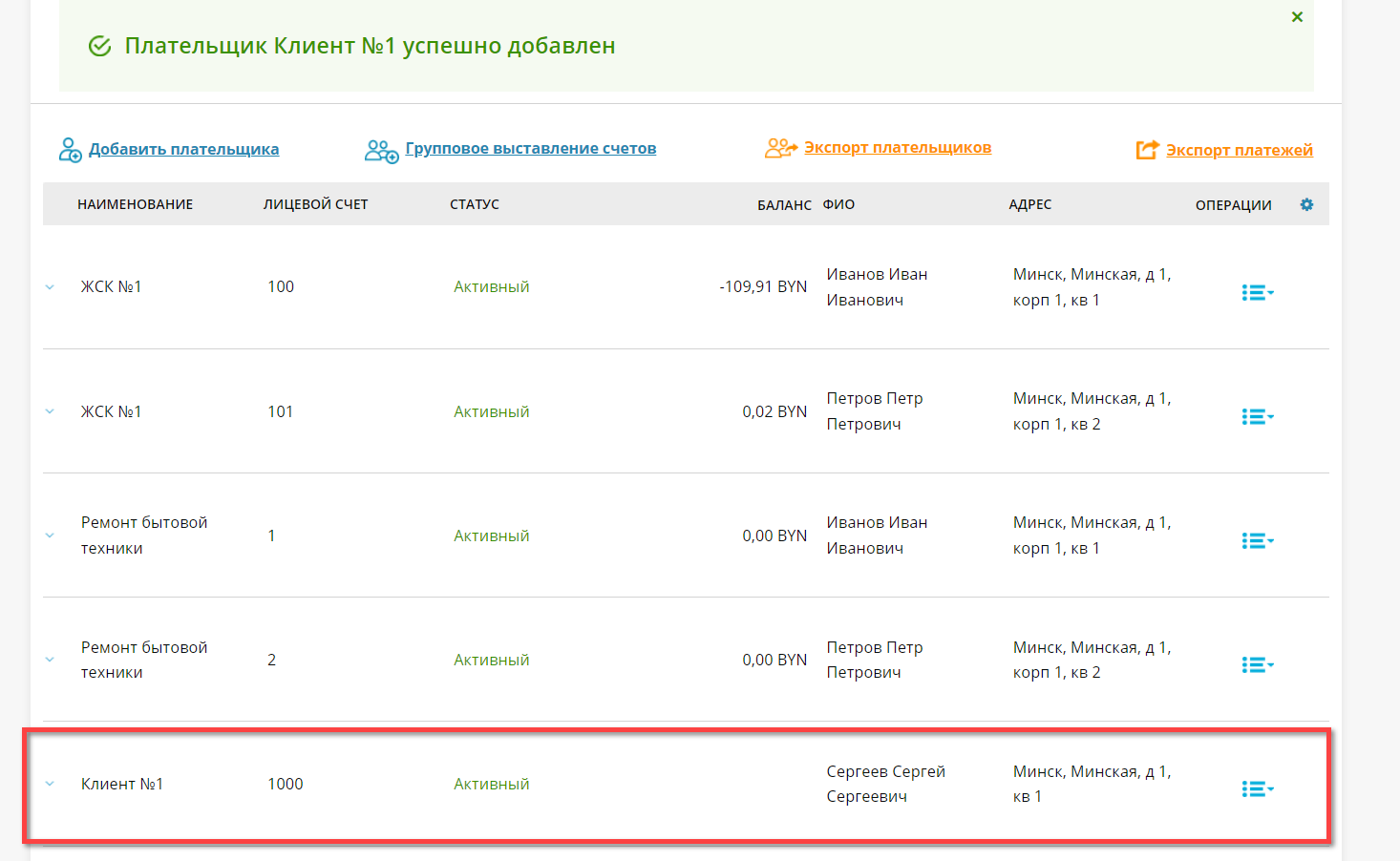
Рисунок 4. Новый плательщик в списке
В столбцах списка можно видеть ту информацию, которая вводилась. Рядом с наименованием есть открывающееся поле, в котором Вы будете видеть детализацию баланса платежей от этого клиента по Вашим подключенным услугам. В один клик Вы видите все задолженности.
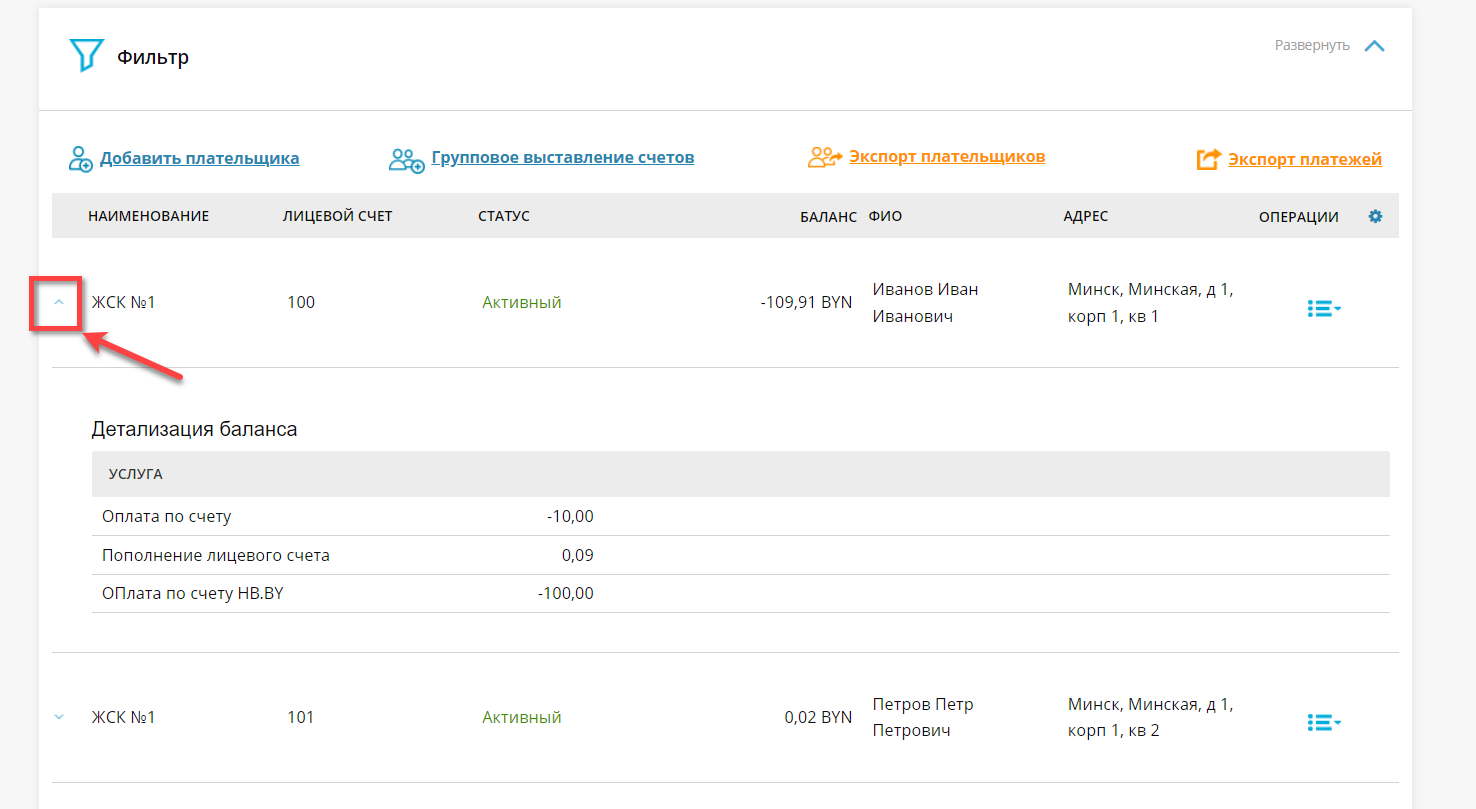
Рисунок 5. Поле открытия детализации баланса
В столбце “Операции” есть возможность выставить счет для этого плательщика. Перейти в разделы “Счета”, “Платежи” и “Приборы учета”. Здесь же можно внести изменения в данные этого клиента - опция “Редактировать”. Помимо редактирования имеющейся информации, можно заблокировать плательщика и привязать к нему прибор учета, если подключена услуга связанная с приборами.
Здесь же в столбце операций можно удалить данного плательщика из списка. В этом случае удаляется только информация по плательщику. Лицевой счет, баланс и платежи по данному лицевому счету остаются в системе (см. рисунок 6).
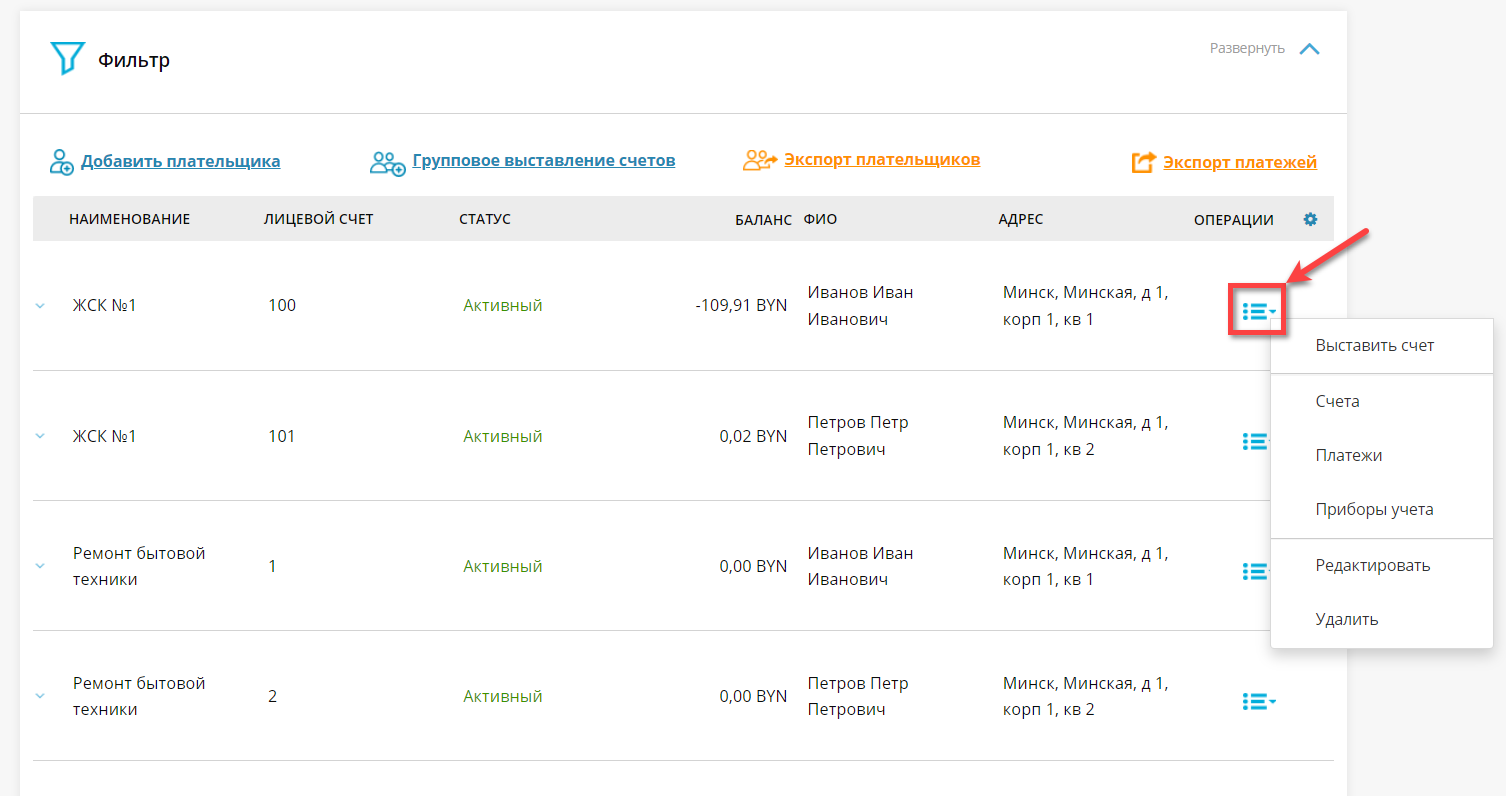
Рисунок 6. Возможные операции с плательщиком
Также же в настройках списка плательщиков можно настроить столбцы: добавить необходимые или убрать лишние (см. рисунок 7).
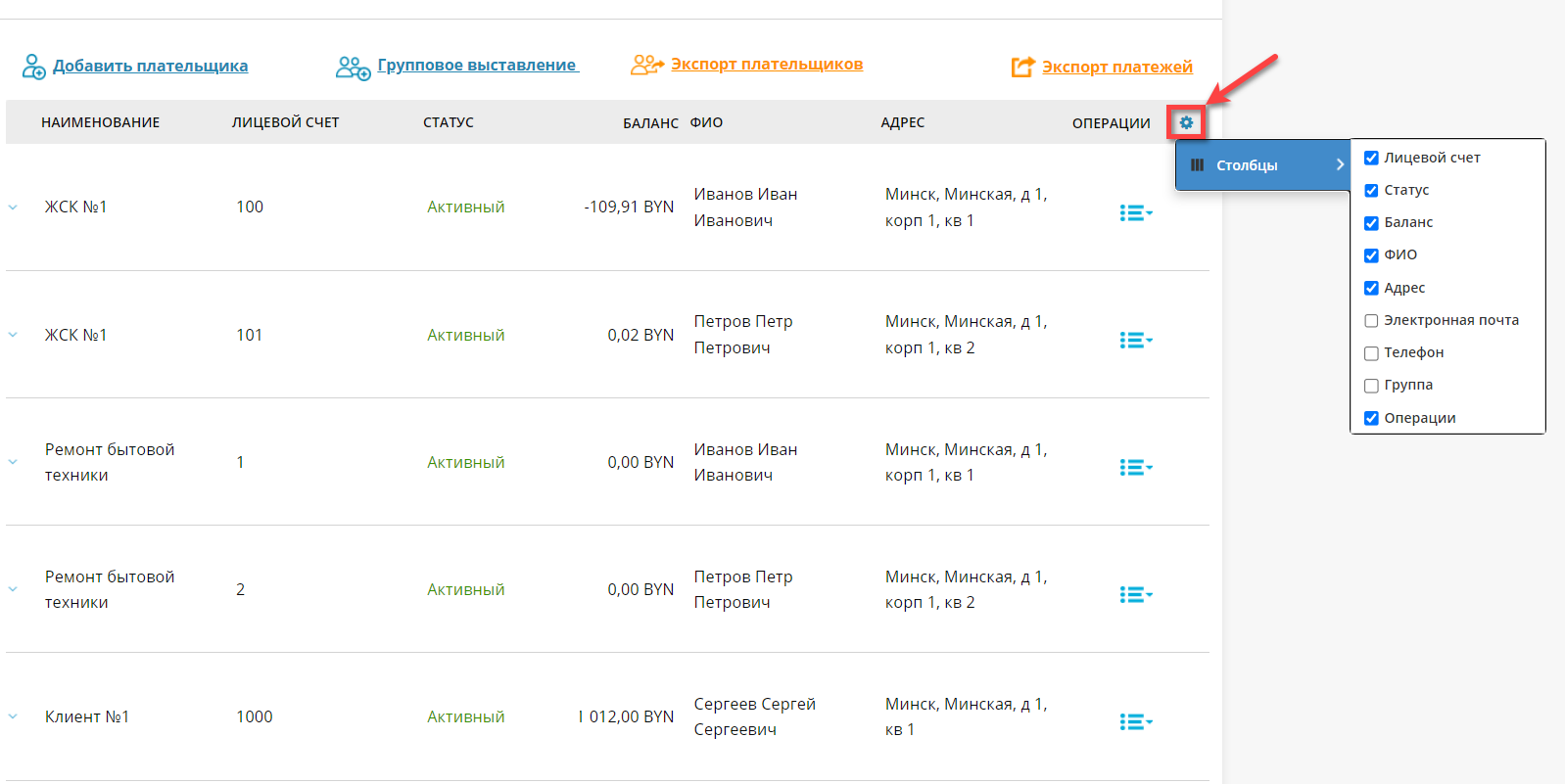
Рисунок 7. Настройки столбцов
Есть фильтр для быстрого поиска нужного клиента по разным параметрам (см. рисунок 8).
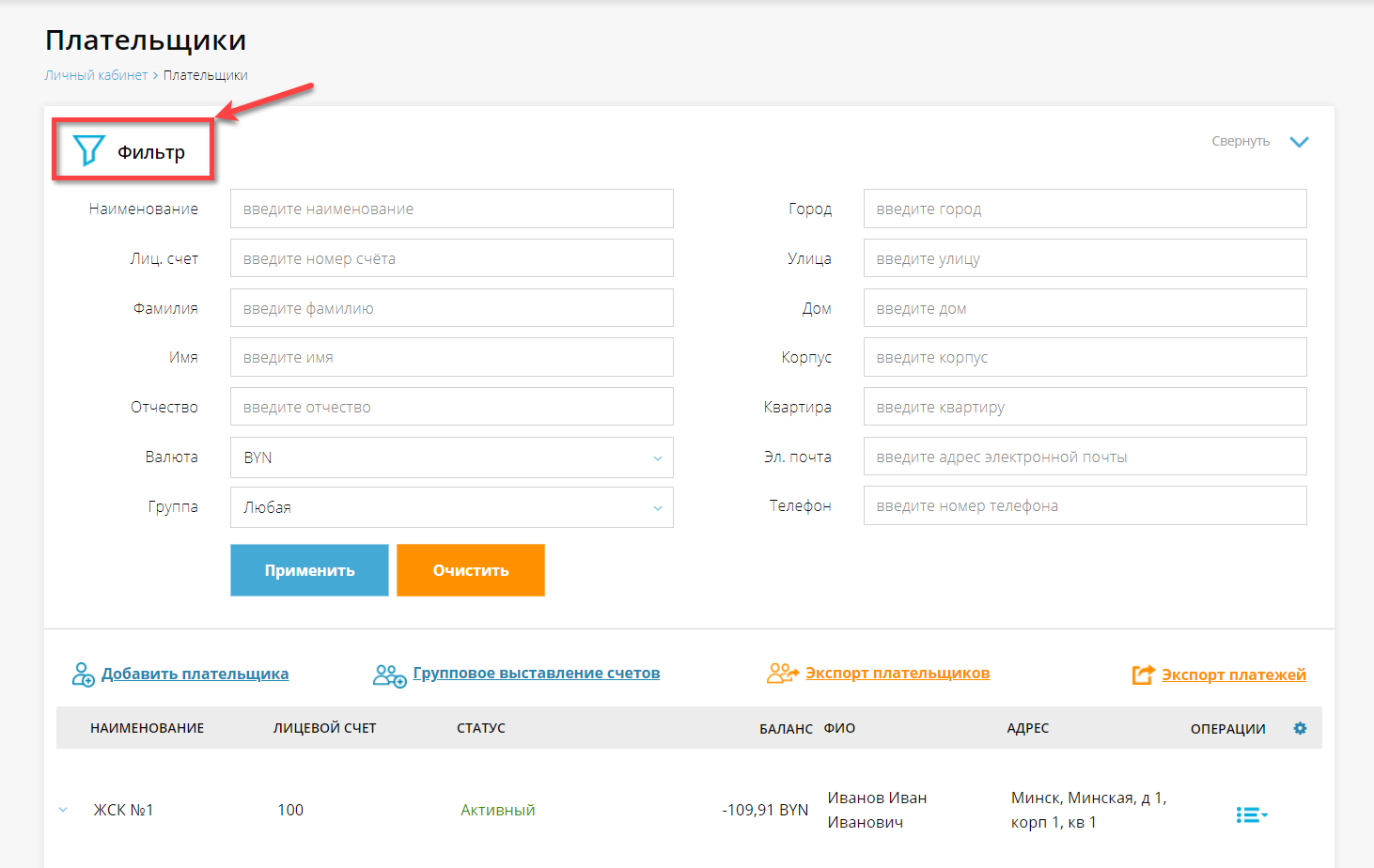
Рисунок 8. Фильтр по плательщикам